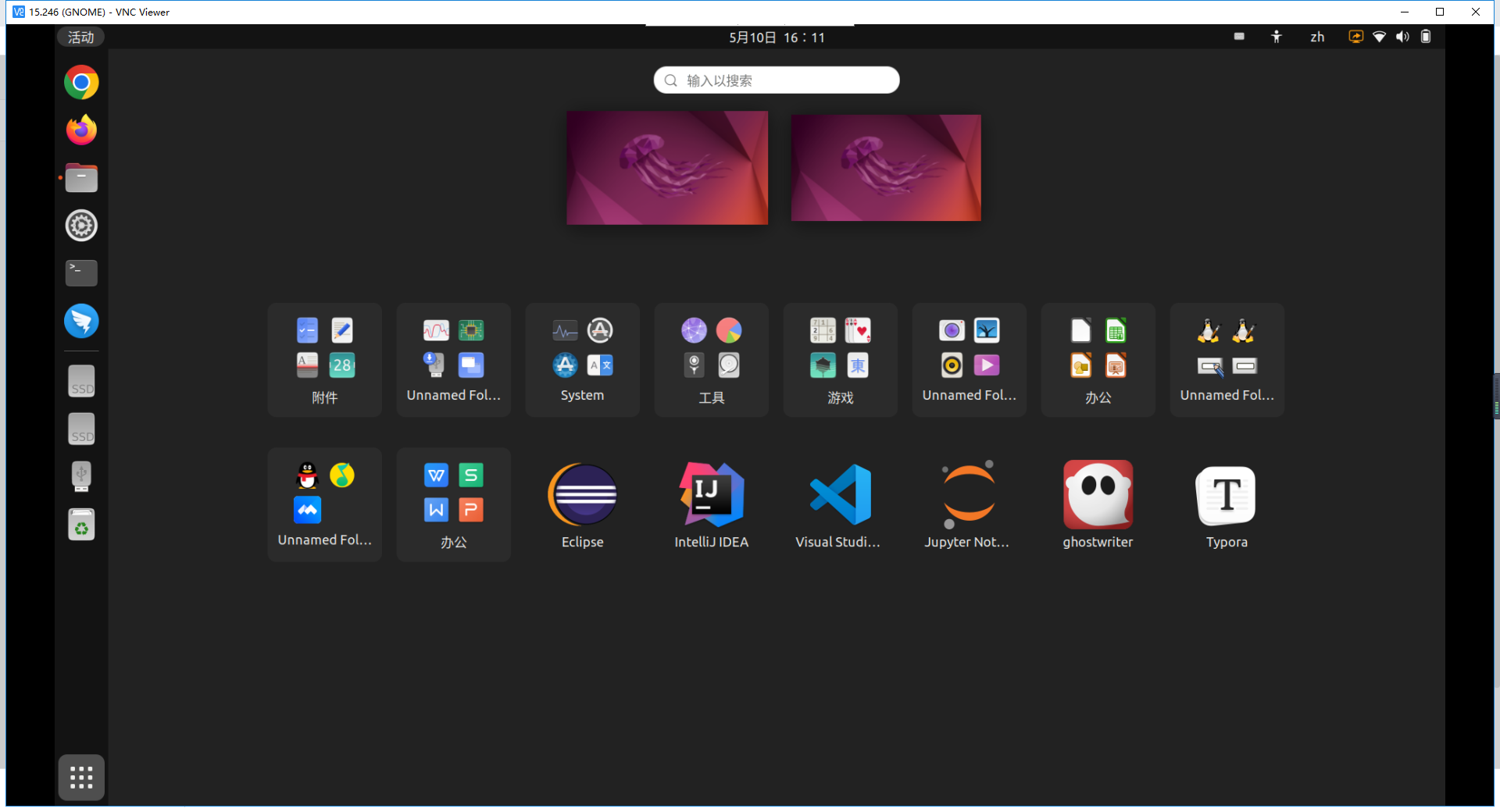
【Linux OS】Ubuntu22.04的日常开发环境配置
Ubuntu22.04的日常开发环境配置
1、Ubuntu安装教程
强烈推荐安装Ubuntu22.04,修复了诸多bug,极大的提升了用户体验。
本人笔记本实体安装,未能截图。新手推荐虚拟机安装,可以参考以下文章:
VMware Ubuntu22.04安装详细图文教程

2、更换软件源
(1)桌面模式
显示应用程序 → 软件和更新 → Ubuntu软件 → 下载自:选择 “mirrors.aliyun.com”
(2)终端模式
# 先备份系统原有的软件源配置文档
sudo cp /etc/apt/sources.list /etc/apt/sources.list.bak
# 编辑软件源配置文档
sudo vi /etc/apt/sources.list
# 使之生效
source /etc/apt/sources.list
# 执行命令
sudo apt-get update && apt-get upgrade
3、调整字体显示
sudo apt install gnome-tweaks
gnome-tweaks # 可 alt+F2 直接输入运行
调整字体大小

4、安装vim
# 先卸载 vim-tiny
sudo apt-get remove vim-common
# 再安装vim full
sudo apt-get install vim
5、安装网络工具
说明:ifconfig已经逐渐被ip addr取代了,因为现在大部分发行版本,比如Centos\RHEL、Fedora、Ubuntu等系统都取消了net-tools工具包了。
sudo apt install net-tools
6、允许SSH接入
# 获取最新安装包清单
sudo apt-get update
# 安装SSH
sudo apt-get install openssh-server
# 或普通用户使用命令
sudo apt-get install openssh-server
到此,XShell应该就可以接入。
7、远程桌面接入
设置 → 共享 → Remote Desktop → 开启共享 → 进入远程桌面设置


windows安装 VNC Viewer,新建链接



双击即可发起远程请求,需要对方同意才可以接入。
8、安装搜狗输入法
# 官网下载deb后安装
sudo apt install ./sogoupinyin_4.0.1.2123_amd64.deb
# 问题处理(解决不能输入中文的问题)
sudo apt install libqt5qml5 libqt5quick5 libqt5quickwidgets5 qml-module-qtquick2
sudo apt install libgsettings-qt1
9、安装谷歌浏览器
# 官网下载deb
wget https://dl.google.com/linux/direct/google-chrome-stable_current_amd64.deb
# 安装
sudo apt install ./google-chrome-stable_current_amd64.deb
10、安装办公套件WPS
# 官网直接下载deb包,https://www.wps.cn/product/wpslinux
# 或终端下载deb包
wget https://wps-linux-personal.wpscdn.cn/wps/download/ep/Linux2019/10976/wps-office_11.1.0.10976_amd64.deb
# 使用dpkg命令安装
sudo dpkg -i wps-office_11.1.0.10976_amd64.deb
11、安装钉钉
# 下载deb格式软件包
wget https://dtapp-pub.dingtalk.com/dingtalk-desktop/xc_dingtalk_update/linux_deb/Release/com.alibabainc.dingtalk_1.4.0.20425_amd64.deb
# 使用dpkg命令安装
sudo dpkg -i com.alibabainc.dingtalk_1.4.0.20425_amd64.deb
# 卸载
sudo dpkg -r com.alibabainc.dingtalk
sudo dpkg -P com.alibabainc.dingtalk
12、配置python开发环境
# Ubuntu系统默认已安装python3
python3
(1)安装pip3
# 安装pip3
sudo apt-get install python3-pip
# 更换pip3源
mkdir ~/.pip # 在用户主目录下创建 .pip 文件夹
touch ~/.pip/pip.conf # 然后在该目录下创建并打开 pip.conf 文件
gedit ~/.pip/pip.conf # 编辑文件
# 输入以下内容:
[global]
index-url = https://pypi.tuna.tsinghua.edu.cn/simple
# 更新pip3
sudo pip3 install --upgrade pip
# 卸载pip3
sudo apt-get remove python3-pip
# 使用pip3安装软件包
# 安装最新版本
pip3 install package_name
# 安装指定版本
pip3 install package_name==1.5
# 使用 pip3 用 Requirements 文件来安装软件包。其中requirement.txt是一个文本文件,它包含了运行一个指定 Python 项目所必需的 pip 软件包和它们的版本号。
pip3 install -r requirements.txt
# 使用 pip3 升级一个软件包
pip3 install --upgrade package_name
# 列出pip3已安装的软件包
pip3 list
(2)安装 ipython3
ipython3 是一个增强型的 Python 交互工具,比Python自带环境更智能:
sudo apt install ipython3
ipython3
(3)安装 Jupyter Notebook
Jupyter Notebook是一个开源Web应用程序,可让你创建和共享包含实时代码、方程式、可视化效果和叙述文本的文档。 用途包括:数据清理和转换、数值模拟、统计模型、数据可视化、机器学习等。
sudo pip3 install notebook
Jupyter Notebook
13、安装openjdk并验证hello world
# 安装
sudo apt-get update
sudo apt-get -y install openjdk-11-jdk
# 验证安装情况
java --version #多个版本时,仅显示默认版本
# 设置Java默认版本
sudo update-alternatives --config java
# 设置JAVA_HOME环境变量
vim /etc/environment
JAVA_HOME="/usr/lib/jvm/java-11-openjdk-amd64"
source /etc/environment
echo $JAVA_HOME
# 尝试第一个Java程序
vim hello.java
# 输入一下内容:
public class hello{
public static void main(String []args)
{
System.out.println("Hello world!");
}
}
# 编译执行
javac hello.java //编写源代码文件
java hello //执行
14、安装Eclipse
(1)安装最新版Eclipse 2022.03版
# 官网下载压缩包 eclipse-jee-2022-03-R-linux-gtk-x86_64.tar.gz
# 解压:
sudo mkdir /opt/module
tar -zxvf eclipse-inst-jre-linux64.tar.gz -C /opt/module
# 运行:进入目录,双击 eclipse
cd /opt/module/eclipse
./eclipse
# 解决编译报错问题
# 参考:https://blog.csdn.net/guonanjun/article/details/43274245
(2)添加桌面应用图标
cd /usr/share/applications
sudo vim Eclipse.desktop
# 输入以下内容
[Desktop Entry]
Name=Eclipse
Comment=Eclipse IDE 2022.03
Exec=/opt/module/eclipse/eclipse
Icon=/opt/module/eclipse/icon.xpm
Terminal=false
StartupNotify=true
Type=Application
Categories=Development;IDE;
# 保存
:wq
# 重启生效
sudo reboot
(3)安装Maven仓库
# 官网下载压缩包 apache-maven-3.8.5-bin.zip
sudo unzip apache-maven-3.8.5-bin.zip -d /opt/module/
# 配置环境变量
sudo vim /etc/profile
# 输入以下内容 i
export MAVEN_HOME=/opt/module/apache-maven-3.8.5
export PATH=$PATH:$MAVEN_HOME/bin
# 保存退出 Esc
:wq
# 刷新环境变量
source /etc/profile
# 进入Maven根目录,创建资源库
cd /opt/module/apache-maven-3.8.5
sudo mkdir -p .m2/repository
# 修改配置文件
sudo vim conf/settings.xml
# 找到 localRepository 标签,添加本地仓库路径
<localRepository>/opt/module/apache-maven-3.8.5/.m2/repository</localRepository>
# 找到 mirrors 标签,添加阿里云镜像下载地址
<mirror>
<id>alimaven</id>
<name>aliyun maven</name>
<url>http://maven.aliyun.com/nexus/content/groups/public/</url>
<mirrorOf>central</mirrorOf>
</mirror>
# 保存退出 Esc
:wq
# 检测,查看版本信息,输入
mvn -v
15、安装Intellij IDEA
(1)安装最新版 Idea 2022.01版
# 官网下载压缩包 ideaIU-2022.1.tar.gz
# 解压:
sudo mkdir /opt/module
tar -zxvf ideaIU-2022.1.tar.gz -C /opt/module
# 启动程序
cd /opt/module/idea-IU-221.5080.210/
bin/idea.sh
(2)添加应用图标
cd /usr/share/applications
sudo vim Idea2201.desktop
# 输入以下内容
[Desktop Entry]
Name=IntelliJ IDEA
Comment=IntelliJ IDEA IDE
Exec=/opt/module/idea-IU-221.5080.210/bin/idea.sh
Icon=/opt/module/idea-IU-221.5080.210/bin/idea.png
Terminal=false
StartupNotify=true
Type=Application
Categories=Development;IDE;
# 保存
:wq
# 重启生效
sudo reboot
16、安装其他工具
(1)安装markdown编辑器,通过 app store 搜索并安装 ghostwriter
(2)腾讯官网下载QQ音乐、腾讯会议等
参考:
1、安装完 Ubuntu 20.04 后要做的 16 件事
2、Ubuntu 22.04 中值得注意的 20 项变化
更多推荐
 已为社区贡献5条内容
已为社区贡献5条内容







所有评论(0)